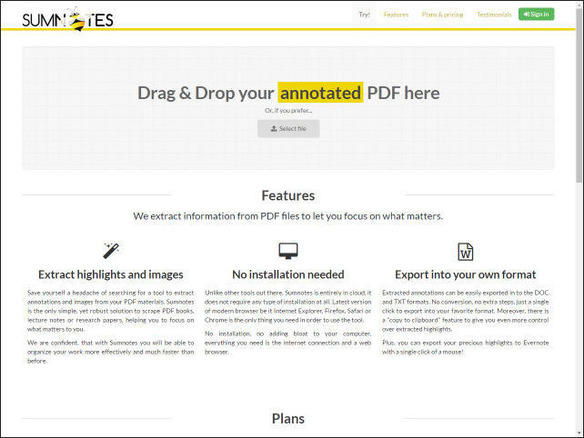
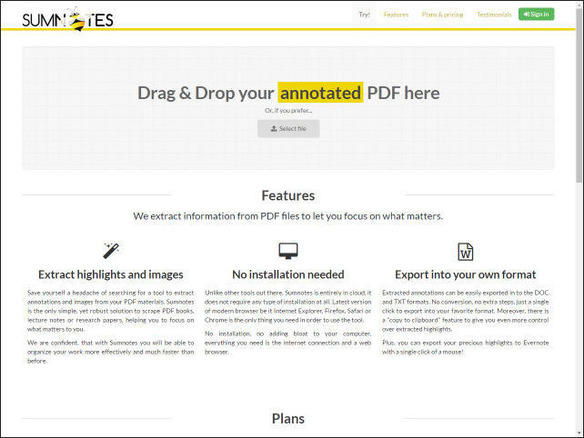

「Sumnotes」は、PDFに記入された注釈のテキストを抜き出して表示できるサービスだ。ローカルにPDFソフトがインストールされていなくとも、PDFに書き込まれた注釈をテキストデータとして抽出できるので、それらテキストを再利用したい場合に重宝する。
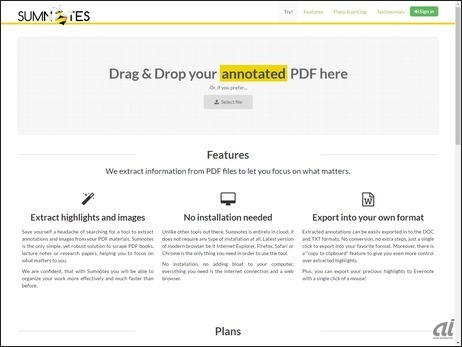
使い方は、注釈が書き込まれたPDFをドラッグ&ドロップしてアップロードするだけ。すぐさま解析が実行され、注釈のテキストが表示される。日本語にも対応しており、注釈として書き込まれたテキストが、文字化けすることなく表示できる。
抽出の対象となるのは、注釈として記入したノートとコメント、およびハイライト機能を使ってマーカーを塗ったテキストの2種類で、個別に表示をオン・オフすることもできる。試した限りでは線や矢印、円、長方形などの描画ツールに追記したコメントも抽出できるが、ユーザー登録をしていないと抽出されない場合があるので、必ず無料ユーザー登録をしてから利用しよう。
抽出した注釈は、クリップボードへのコピーはもちろん、docファイルやテキストファイルに書き出したり、Evernoteに保存することもできる。無料プランでは最大50ページかつハイライト50カ所までという制限があり、上位の有料プランではこれら制限が段階的に解除される。
本サービスの具体的な使い道としては、ローカルにPDFソフトがインストールされていない環境で、特定のノートやコメントを抽出する用途が考えられる。PDFの表示に対応したウェブサービスの中には、注釈の表示に対応していてもテキストのコピーが行えない場合がある。こうした場合に本サービスを利用すれば、例えば本文を置換するためのテキストがPDFの注釈として記入されている場合でも、わざわざ転記することなく一発で抽出できる。
気をつけたいのが、オンラインで元のPDFと対比する機能がないため、すべての注釈が抽出できているかどうか確認する術がないこと。また抽出した注釈には作成者名が含まれていないため、複数メンバーで注釈を書き込んでいた場合、誰によるコメントなのか見分けがつかない。こうしたことから、注釈の見落としがないか網羅的にチェックする用途には不向きで、前述のように特定の注釈だけをテキストとして抽出する用途が主にならざるを得ない。こうした特徴を理解して使うぶんには、機能自体は他のサービスにあまりないだけに、重宝するシーンもありそうだ。
CNET Japanの記事を毎朝メールでまとめ読み(無料)
 誰でも、かんたん3D空間作成
誰でも、かんたん3D空間作成
企業や自治体、教育機関で再び注目を集める
身近なメタバース活用を実現する
 脱炭素のために”家”ができること
脱炭素のために”家”ができること
パナソニックのV2H蓄電システムで創る
エコなのに快適な未来の住宅環境
 ビジネスの推進には必須!
ビジネスの推進には必須!
ZDNET×マイクロソフトが贈る特別企画
今、必要な戦略的セキュリティとガバナンス
 データ統合のススメ
データ統合のススメ
OMO戦略や小売DXの実現へ
顧客満足度を高めるデータ活用5つの打ち手